5GHz帯も使用可能になるのです。
ですが、当方の環境では
5GHzを利用できる環境ではありませんので、
せっかくですから、導入してみました。
このような白光沢の無線LAN親機が
まったく無いので、結局これを選択することとなりました。
うーん、白いし
Appleらしい梱包なのは、もちろんといったところですね。
他にもなにか入ってるみたいです。
電源ケーブルですね。
電源ケーブルまで、白!!
ヽ(^◇^*)/ ワーイ
説明書も付属してました。
本体はこれぐらいの大きさ、
iPhone4Sとの比較です。
アクセスランプなどはなく、
ステータス状態を知るためのランプのみです。
ここが、オレンジになったり、緑になったりします。
電源ケーブル、LANポートは2種別
インターネットに直接接続するポートと
既存ネットワークに接続するポートとわかれてます。
USBポートはプリンタしか対応していません。
リセットスイッチと
ステレオジャックがついてます。
ここへスピーカを接続することで、iPhoneからの音楽を
AirMac Express経由してスピーカから出力させることができます。
ちょっと写真ではわかりにくいのですが
Appleロゴがとってもキレイ!
設定は、iPhoneからが便利ですね。
AirMac Expressを電源入れて、ステータスランプがオレンジ点滅しだしたら
「設定」→「Wi-Fi」からAirMacベースステーションを設定から
初期設定を行います。
初期設定だけでは、細かいところの設定ができないので
iPhoneアプリを利用して設定していきます。
設定してから、速度測定してみました。
比較するのは、こちらの機器です。
それぞれ、iPhone5とiPhone4Sとで計測してみました。
計測方法は、BNR スピードテストの画像読み込み版です。
iPhone5+LAN-WH300N/RE
iPhone5+AirMac Express
iPhone4S+LAN-WH300N/RE
iPhone4S+AirMac Express
やっぱり、接続が安定してますね。
最近、LAN-WH300N/REが不安定なイメージなので
これで、安定して動作するかしら。
-
購入金額
8,400円
-
購入日
2013年01月26日
-
購入場所









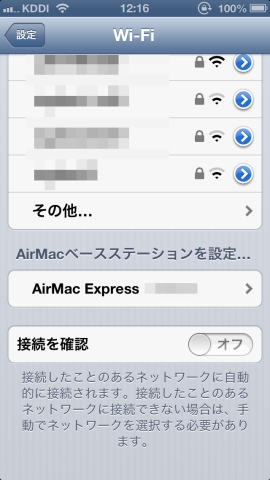
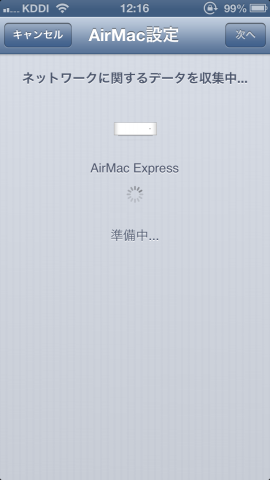
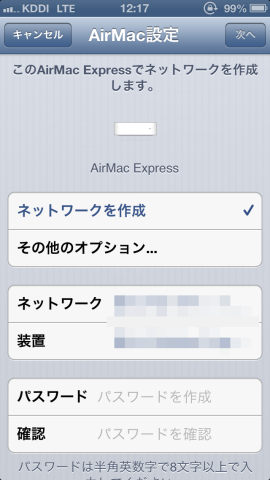
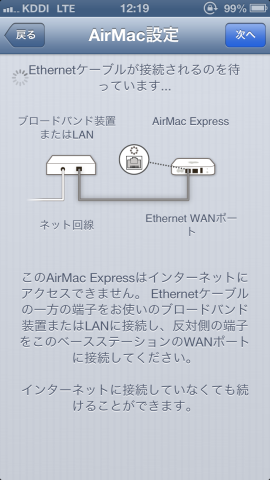
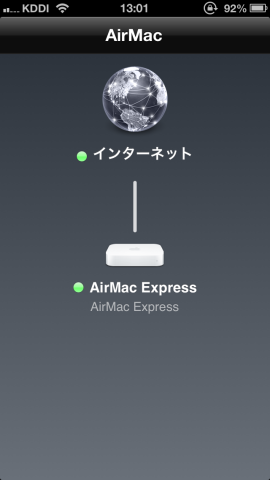
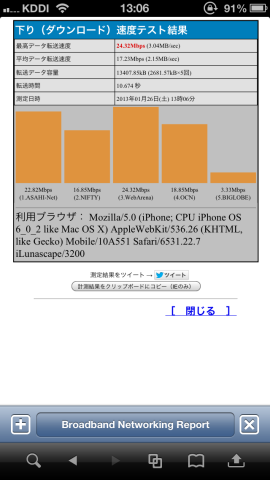
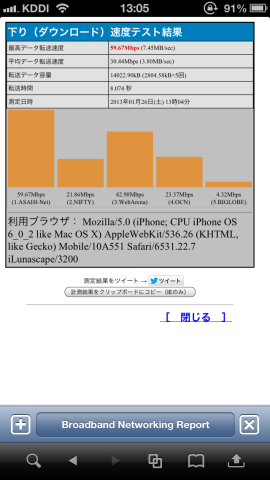

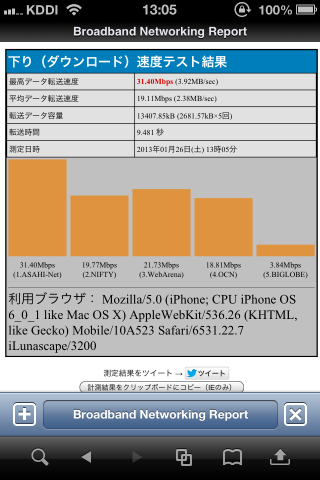

KoSさん
2013/01/26
コレがあるとiOSデバイスからのプリントも楽になりますね。
れいんさん
2013/01/26
設置場所も問題で
今回はプリンタは利用しませんが
便利な昨日ですね